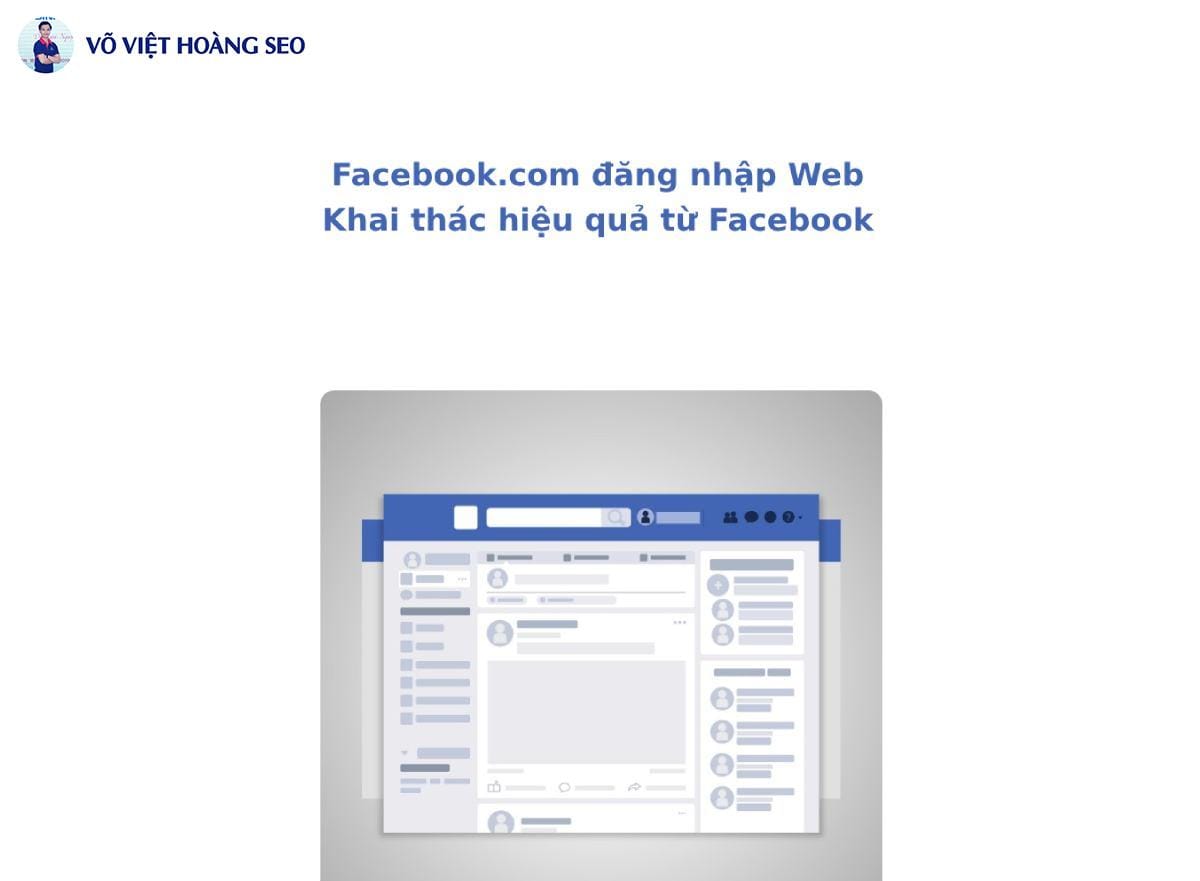Bạn muốn biết cách ghim tin nhắn Messenger lên đầu hoặc cách bỏ ghim tin nhắn Messenger bằng điện thoại nhưng chưa biết làm thế nào? Đừng lo, bài viết này sẽ cung cấp cho bạn một hướng dẫn đơn giản và nhanh chóng để ghim và bỏ ghim tin nhắn trên Messenger.
Cách ghim tin nhắn Messenger, bỏ tin nhắn Messenger trên Android
Trên Messenger, tính năng ghim tin nhắn là một tính năng mới được áp dụng cho một số tài khoản. Vì vậy, nếu bạn chưa có tính năng này, hãy kiên nhẫn đợi thêm một thời gian nữa. Để ghim tin nhắn trên Messenger trên điện thoại Android, bạn có thể làm theo các bước sau:
Thao tác nhanh
Để ghim hoặc bỏ ghim tin nhắn trên ứng dụng Messenger trên điện thoại Android, bạn cần thực hiện các bước sau đây:
1. Mở ứng dụng Messenger trên điện thoại của bạn.
2. Tìm và mở cuộc trò chuyện mà bạn muốn ghim tin nhắn.
3. Nhấn và giữ vào tin nhắn mà bạn muốn ghim.
4. Sau đó chọn “Ghim hoặc Bỏ ghim”
Lưu ý: Trong menu Cài đặt, cuộn xuống và tìm mục “Cho phép hiển thị trên các ứng dụng khác“.
Sau khi hoàn thành các bước trên, tin nhắn đã được ghim và sẽ hiển thị trên các ứng dụng khác trên điện thoại của bạn.
Thao tác chi tiết
Bài viết này sẽ hướng dẫn bạn cách cập nhật ứng dụng Messenger lên phiên bản mới nhất và ghim tin nhắn trong cuộc hội thoại.
Bước 1: Đầu tiên, hãy mở CH Play trên điện thoại Android của bạn. Tìm kiếm ứng dụng Messenger và nhấn vào nút Cập nhật để tiến hành cập nhật lên phiên bản mới nhất. Việc cập nhật sẽ giúp bạn trải nghiệm những tính năng mới và bảo mật tốt hơn.
Bước 2: Sau khi quá trình cập nhật hoàn tất, hãy mở ứng dụng Messenger. Tìm và chọn cuộc hội thoại chứa tin nhắn mà bạn muốn ghim. Tiếp theo, ấn và giữ tin nhắn đó để mở menu tùy chọn.
Bước 3: Trong menu tùy chọn, chọn “Ghim” để ghim tin nhắn đó. Sau khi chọn, tin nhắn sẽ được đánh dấu và hiển thị ở đầu cuộc hội thoại. Bạn có thể dễ dàng tìm thấy và truy cập vào tin nhắn này mọi lúc.
Với ba bước đơn giản này, bạn đã cập nhật ứng dụng Messenger lên phiên bản mới nhất và ghim tin nhắn trong cuộc hội thoại. Điều này sẽ giúp bạn quản lý tin nhắn một cách thuận tiện và nhanh chóng.
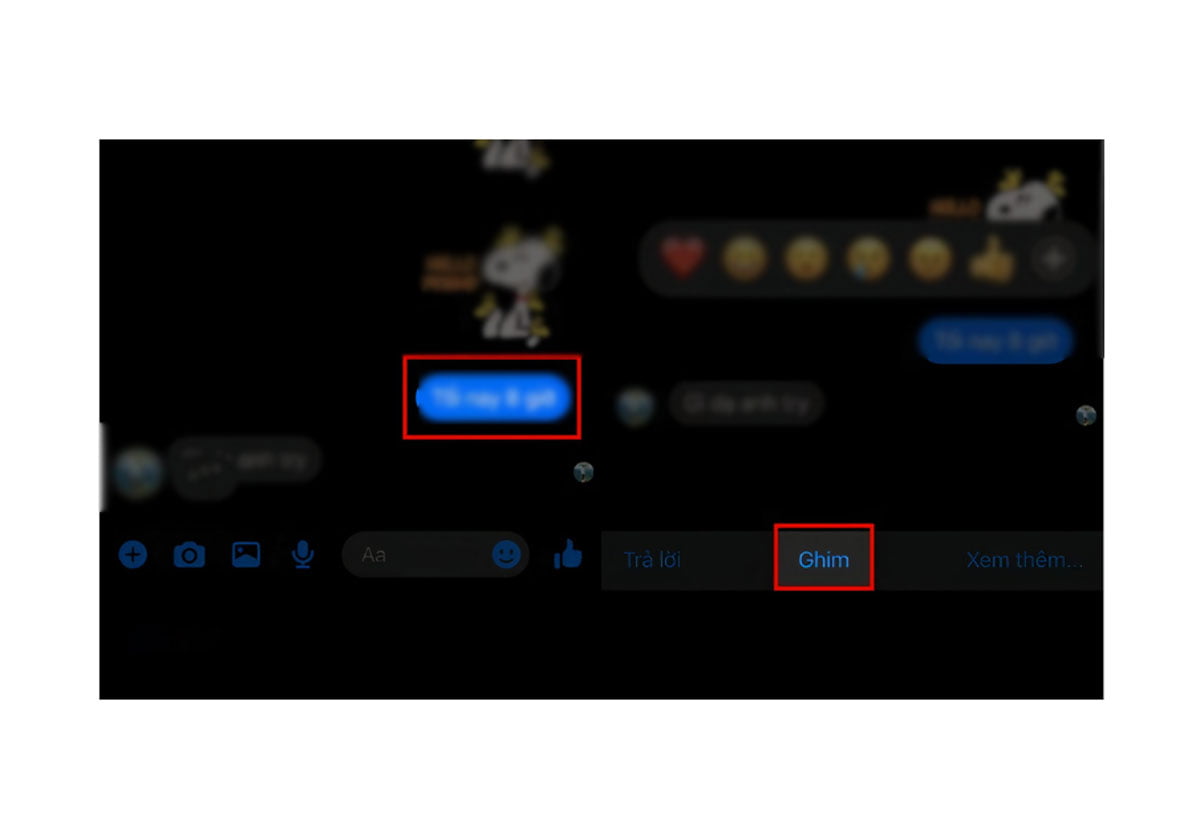
Khi bạn muốn xem lại các tin nhắn đã ghim, chỉ cần nhấn vào biểu tượng “i” ở góc trên bên phải màn hình hoặc nhấn vào hình đại diện của người bạn đang trò chuyện. Sau đó, bạn có thể chọn “Tin nhắn đã ghim” để tìm kiếm những tin nhắn đã được đánh dấu.
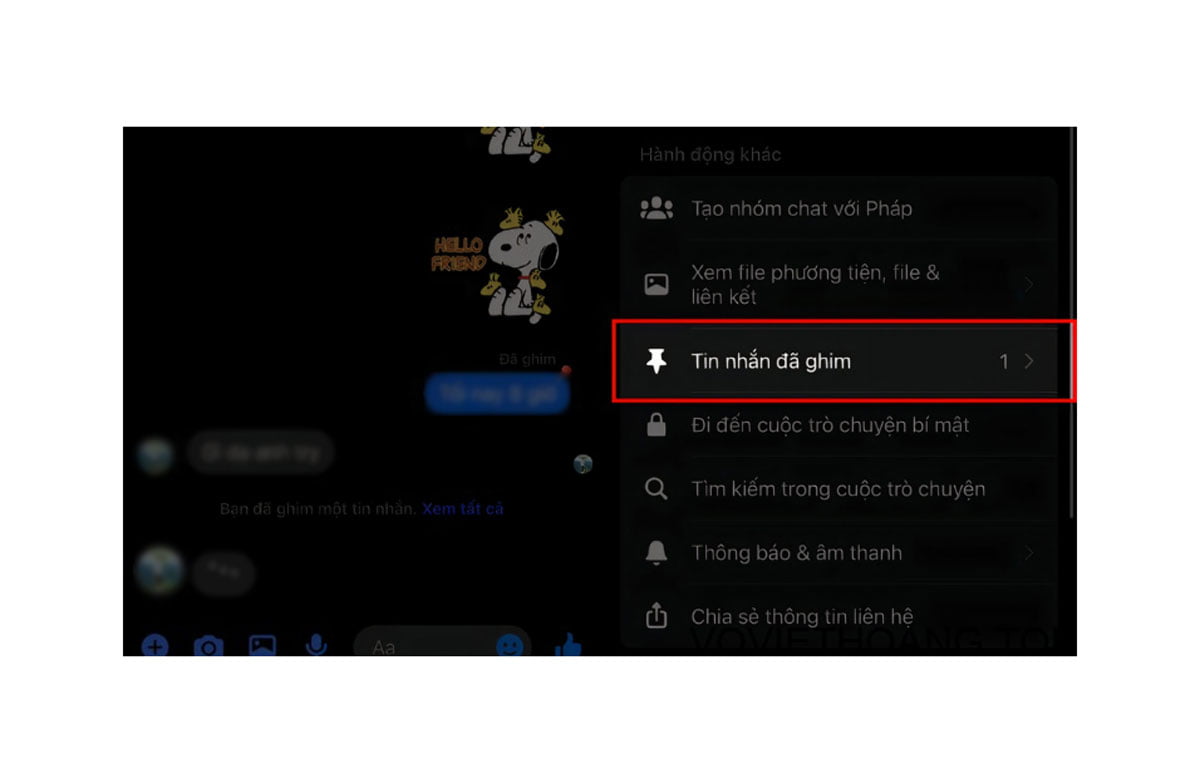
Bước 4: Khiến tất cả các tin nhắn bạn đã đánh dấu ghim hiển thị. Nếu bạn muốn hủy ghim tin nhắn không còn quan trọng, chỉ cần nhấp vào nó và sau đó chọn tùy chọn “Bỏ ghim“.
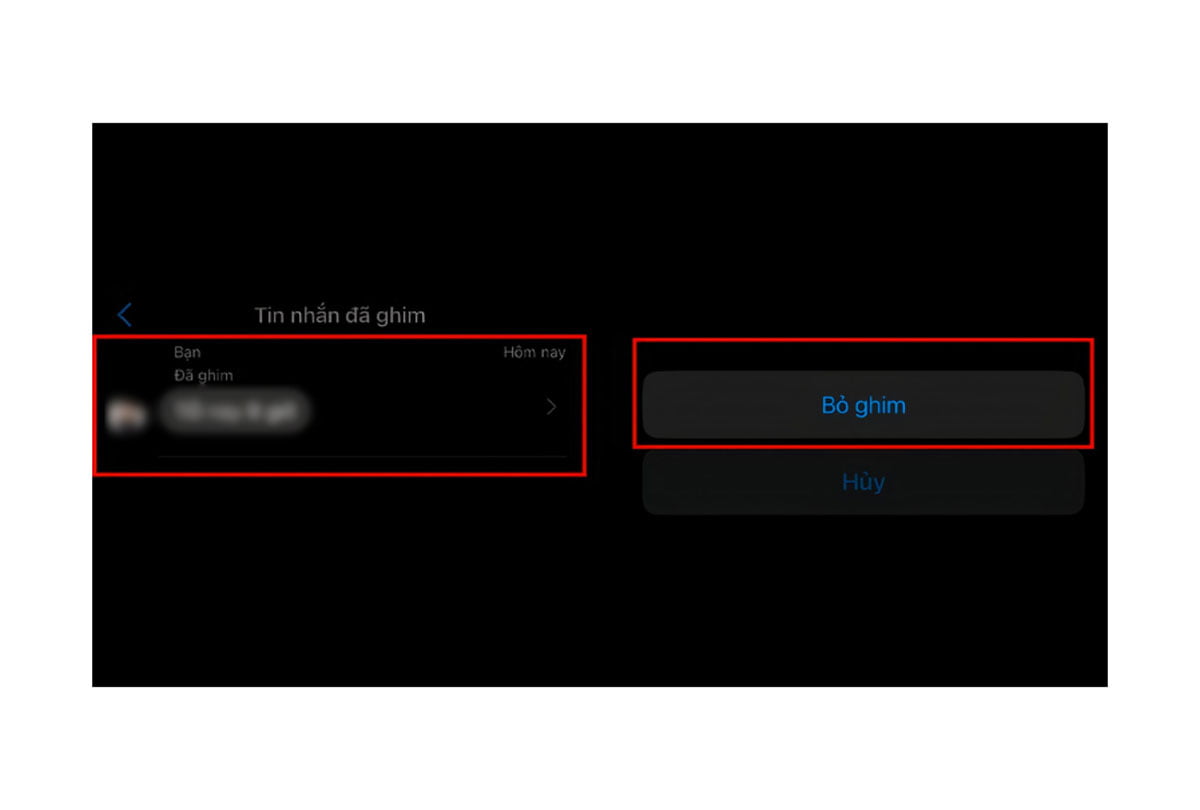
Cách ghim tin nhắn Messenger, bỏ ghim tin nhắn Messenger trên IOS
Lưu ý: Tính năng ghim tin nhắn mới chỉ có sẵn trên một số tài khoản. Nếu bạn chưa nhìn thấy tính năng này, hãy kiên nhẫn chờ đợi thêm một thời gian. Để ghim và bỏ ghim tin nhắn trên Messenger trên điện thoại IPhone, bạn có thể làm theo các bước sau:
Thao tác nhanh
Để ghim hoặc bỏ ghim tin nhắn trên ứng dụng Messenger trên điện thoại iPhone, bạn có thể làm theo các bước sau:
1. Bắt đầu bằng việc mở ứng dụng Messenger trên điện thoại của bạn.
2. Tìm và mở cuộc trò chuyện mà bạn muốn ghim tin nhắn.
3. Nhấn và giữ vào tin nhắn mà bạn muốn ghim. Một menu hiển thị sẽ xuất hiện.
4. Trong menu này, bạn sẽ thấy tùy chọn “Ghim hoặc Bỏ ghim“. Chọn tùy chọn phù hợp với mong muốn của bạn.
5. Sau khi chọn “Ghim“, tin nhắn sẽ được ghim và sẽ hiển thị ở vị trí đầu của cuộc trò chuyện.
6. Để bỏ ghim tin nhắn, bạn chỉ cần chọn tùy chọn “Bỏ ghim” từ menu.
Lưu ý: Để hiển thị tin nhắn đã được ghim trên các ứng dụng khác trên điện thoại của bạn, bạn cần kiểm tra và đảm bảo rằng tùy chọn “Cho phép hiển thị trên các ứng dụng khác” đã được bật trong menu Cài đặt. Để làm điều này, hãy cuộn xuống và tìm mục “Cho phép hiển thị trên các ứng dụng khác” trong menu Cài đặt.
Thao tác chi tiết
Bước 1: Để cập nhật ứng dụng Messenger lên phiên bản mới nhất, bạn hãy truy cập vào App Store trên điện thoại IPhone của mình.
Bước 2: Sau khi quá trình cập nhật hoàn tất, bạn mở ứng dụng Messenger và chọn cuộc hội thoại chứa tin nhắn bạn muốn ghim.
Bước 3: Tiếp theo, ấn giữ tin nhắn cần ghim và sau đó chọn tùy chọn Ghim.
Với những bước trên, bạn đã hoàn thành việc ghim tin nhắn trên ứng dụng Messenger.
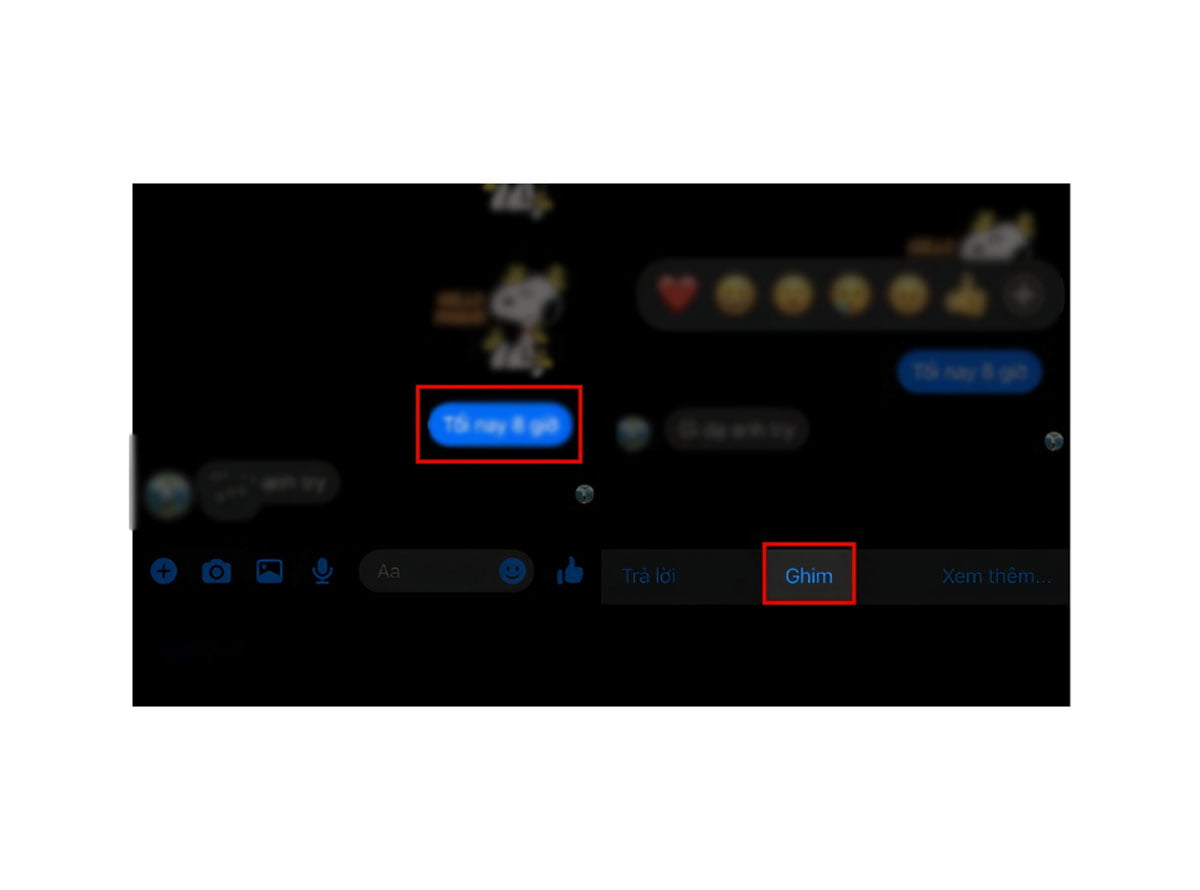
Để xem lại các tin nhắn đã ghim, bạn có thể thực hiện hai cách sau: ấn vào biểu tượng “i” ở góc trên bên phải màn hình hoặc ấn vào hình đại diện của người bạn đang trò chuyện. Sau đó, chọn mục “Tin nhắn đã ghim” để xem lại toàn bộ các tin nhắn đã được ghim.
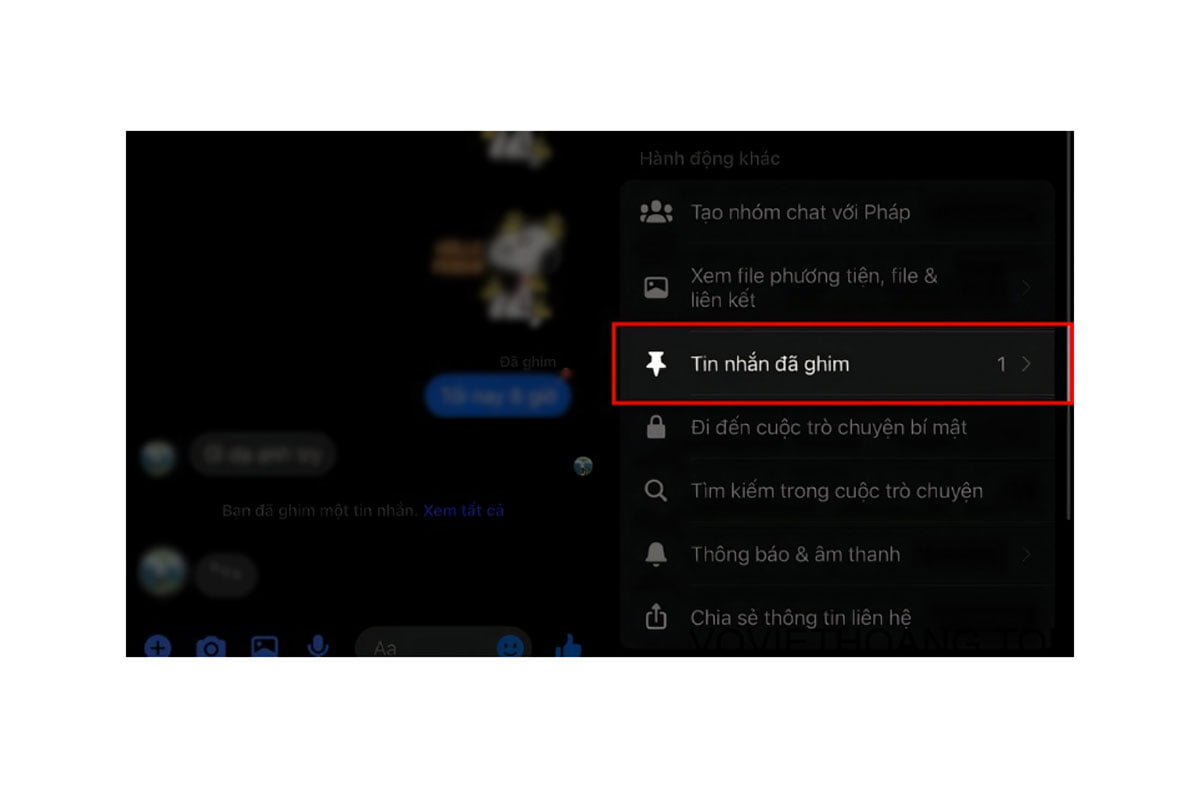
Bước 4: Khi bạn đã ghim một tin nhắn, nó sẽ xuất hiện trong danh sách tin nhắn đã ghim. Nếu muốn gỡ ghim tin nhắn không còn cần thiết, chỉ cần nhấn vào nó và chọn tùy chọn “Bỏ ghim“.
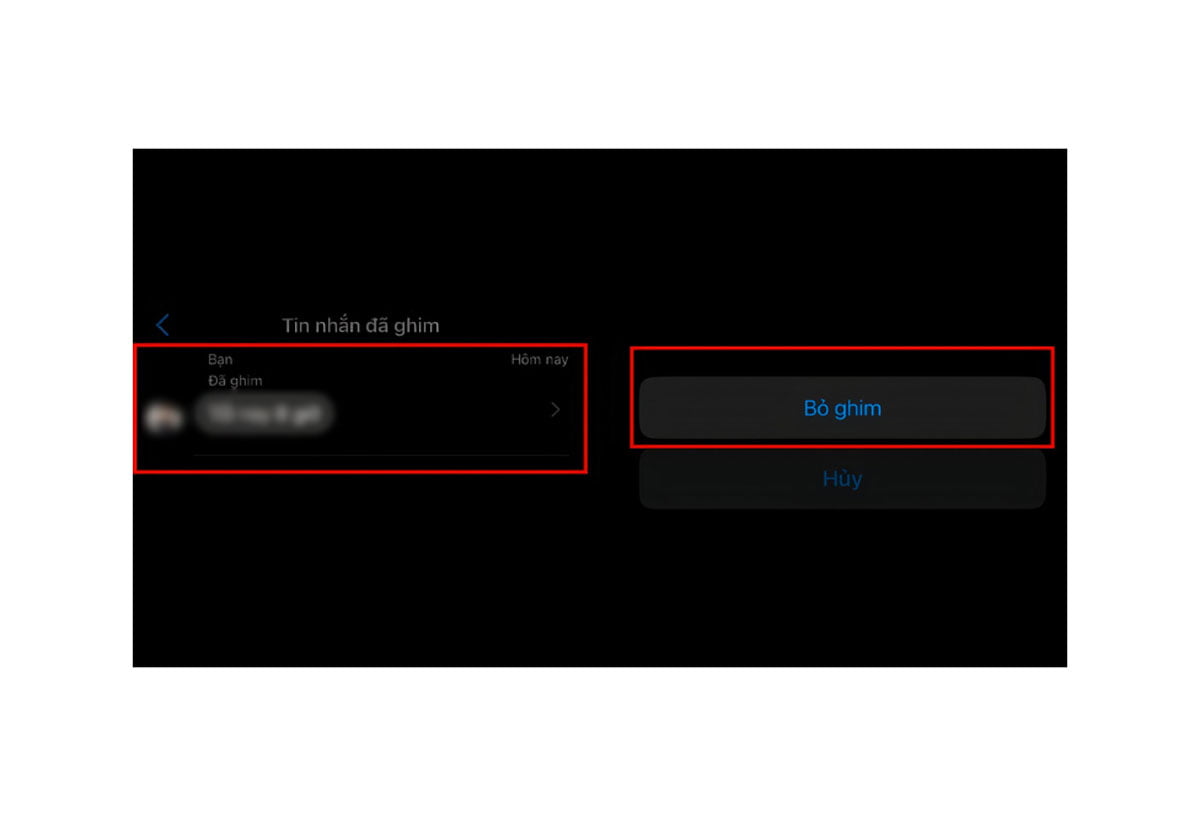
Cách ghim tin nhắn Messenger, bỏ ghim tin nhắn Messenger trên máy tính
Trong bài viết này, chúng ta sẽ tìm hiểu cách ghim tin nhắn trên Messenger trên máy tính. Dưới đây là các bước chi tiết:
Bước 1: Trên giao diện Messenger trên máy tính, hãy tìm đến tin nhắn mà bạn muốn ghim. Sau đó, hãy nhấp vào biểu tượng ba chấm góc cạnh tin nhắn đó.
Bước 2: Một menu hiển thị sẽ xuất hiện. Bạn hãy tiếp tục nhấn vào tùy chọn “Ghim” trong menu này để ghim tin nhắn đó vào cuộc trò chuyện trên Messenger.
Bước 3: Một thông báo về việc ghim tin nhắn sẽ hiển thị trên Messenger. Bạn hãy nhấp vào “Ghim” để hoàn tất việc ghim tin nhắn trên ứng dụng.
Đó là những bước đơn giản để ghim tin nhắn trên Messenger trên máy tính. Việc này sẽ giúp bạn dễ dàng tìm thấy và truy cập lại các tin nhắn quan trọng một cách nhanh chóng.
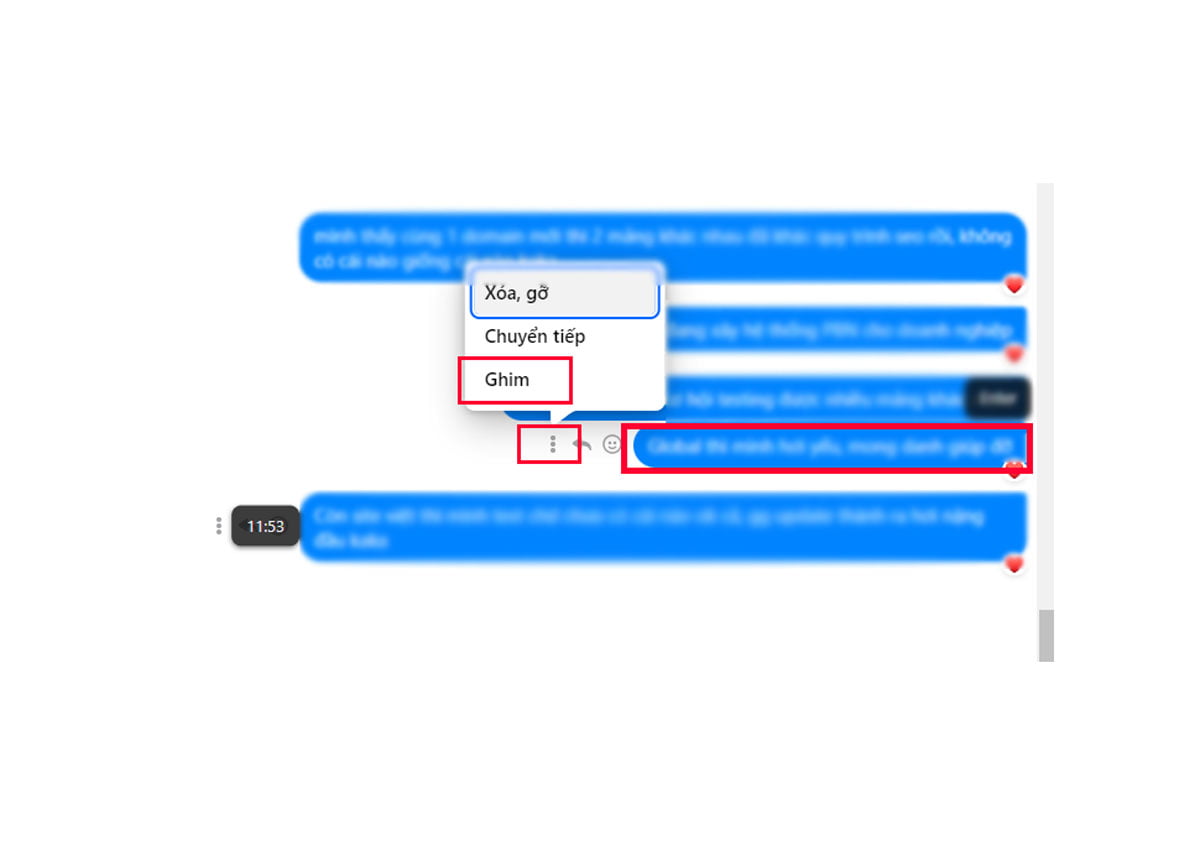
Trong nhóm chat Messenger, chúng ta có thể ghim kết quả của tin nhắn vào đoạn chat. Điều này giúp chúng ta dễ dàng theo dõi và truy cập nhanh vào các tin nhắn quan trọng.
Tuy nhiên, nếu muốn hủy ghim tin nhắn, bạn chỉ cần nhấn vào tin nhắn đã được ghim và chọn tùy chọn “Bỏ ghim“. Việc này sẽ loại bỏ tin nhắn khỏi danh sách các tin nhắn đã ghim và không còn được đánh dấu là quan trọng.
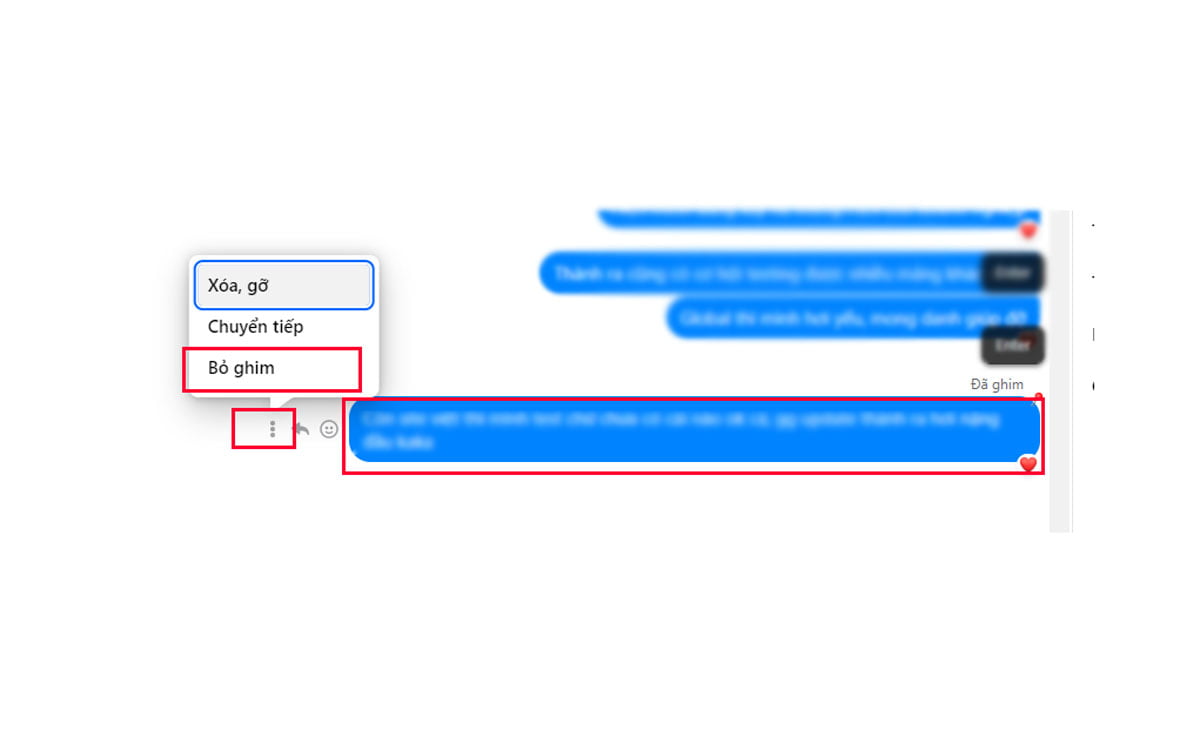
Kết luận
Trên đây là cách ghim tin nhắn trên Messenger và bỏ ghim tin nhắn Messenger trên điện thoại và máy tính để giúp bạn lưu trữ lại những thông tin quan trọng. Đừng quên thường xuyên truy cập website Voviethoang.top để cập nhật thêm nhiều kiến thức hữu ích khác nhé.
Bạn cần tạo nhóm trên Messenger, có thể tham khảo bài viết: